Snapchat diventa sempre più creativo con ogni nuova funzionalità che introducono agli utenti dell'app. Da emoji di cui hai bisogno per aiutarti a capire il significato di ai filtri nascosti che devi scoprire, sembra che gli sviluppatori di app non si fermino davanti a nulla quando si tratta di intrattenere gli utenti.
Il nuovo trucco più caldo di questa stagione che hanno tirato fuori sta implementando Cammei Snapchat. La funzione che utilizza il tuo selfie per sostituire i volti di persone (e animali) in brevi video che puoi condividere con i tuoi contatti. Scopri tutto quello che c'è da sapere e come puoi usare Cameos per rendere più divertente la tua comunicazione su Snapchat.
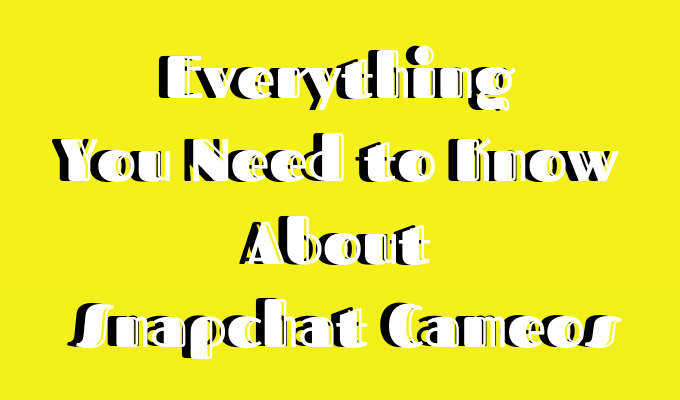
Che cos'è un cameo Snapchat
Snapchat ha trasformato la tua faccia in un cartone animato prima. A differenza di Bitmoji, i Snapchat Cameos sono essenzialmente brevi video o GIF finte che puoi scambiare con i tuoi contatti anziché con le emoji. Tuttavia, hanno uno scopo simile sull'app come Bitmoji. Il che sta fornendo agli utenti un modo più efficiente per trasmettere le loro emozioni e reazioni in una conversazione.
Per utilizzare questa nuova funzione, devi scattare un selfie all'interno dell'app per mostrare ciò che guardi piace. Successivamente, avrai a disposizione oltre un centinaio di video in loop tra cui scegliere. Puoi mettere la tua faccia sul corpo di un comico in piedi, trasformarti in un avocado o inserire la tua faccia in l'ultimo meme Internet.

Grazie alla tecnologia simil-finta che Snapchat sta usando per Cameos, il tuo selfie non ha nemmeno bisogno di trasmettere emozioni. L'app allungherà il viso per adattarsi ai cammei e creare diverse espressioni facciali. Quindi, se sei pronto per essere la stella di un centinaio di video diversi, ecco come creare il tuo Cameo Snapchat.
Come creare il cammeo
Per iniziare a utilizzare i cammei Snapchat, segui questi passaggi.
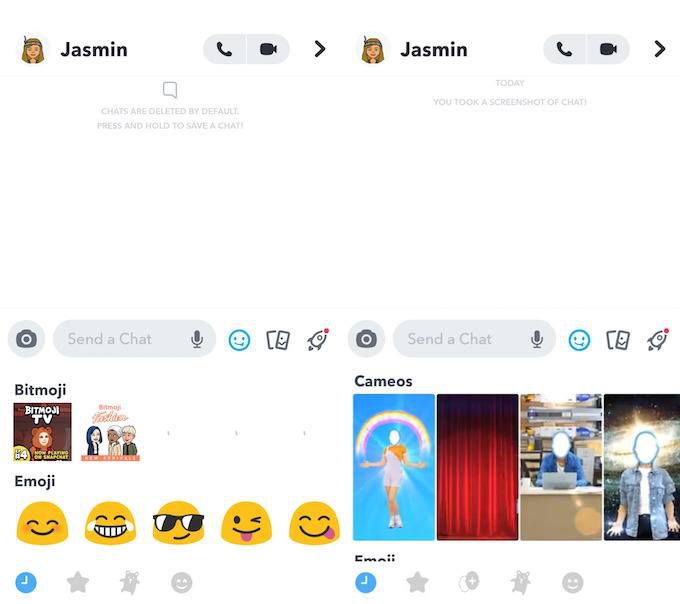
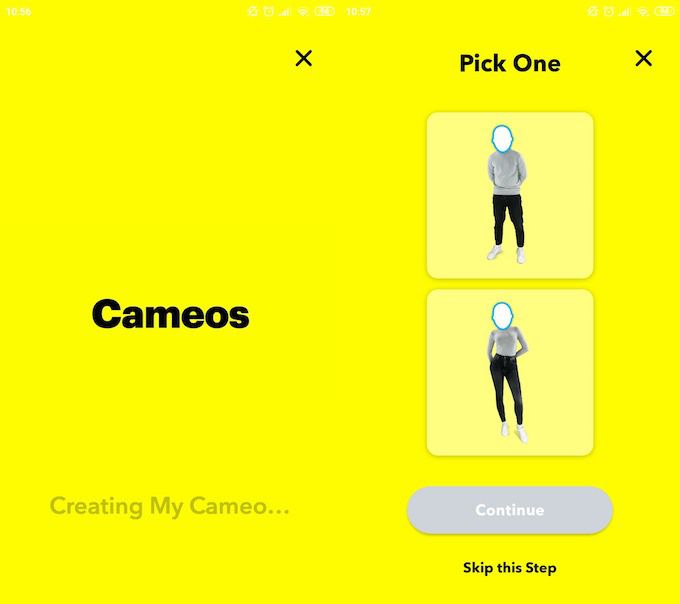
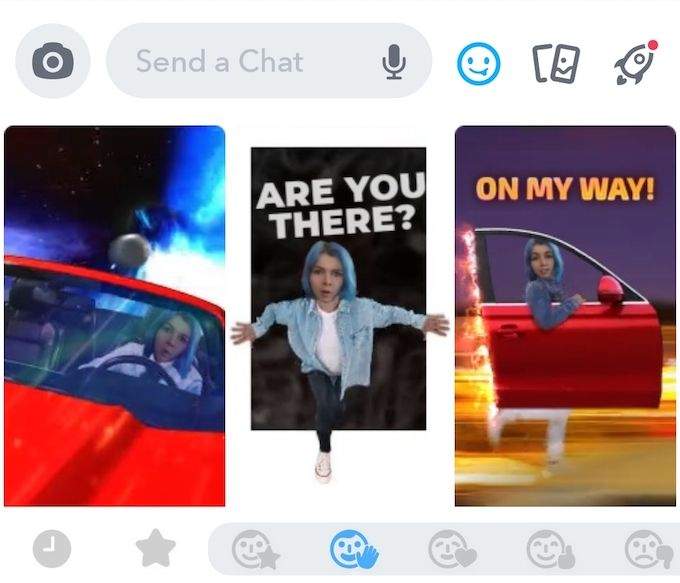
Come utilizzare il cammeo Snapchat
Ora che sai come impostare il tuo primo cammeo, impara a gestire la funzione e utilizzarla per intrattenere i tuoi amici e altri Snapchat contatti.
Elimina o riprendi il tuo cammeo selfie
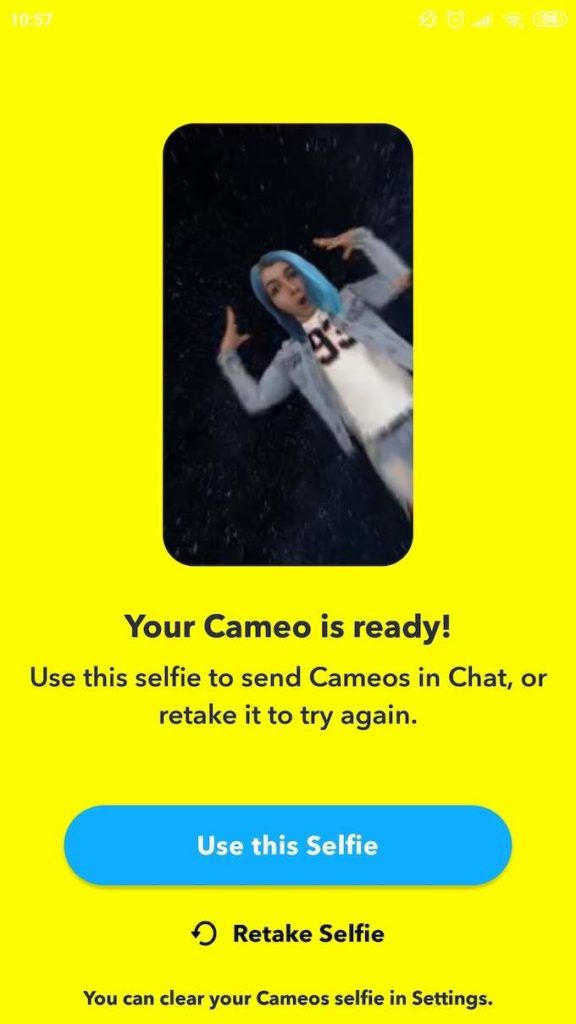
Quando fai un selfie per Cameos, Snapchat ti chiederà di provare a non sorridere. Questo perché l'app si allungherà e la sposterà per assicurarsi che si adatti a diversi video in loop. Se scopri che la foto che hai scattato non funziona del tutto per i tuoi Cammei, puoi eliminarla o riprenderla.
Per riprendere il tuo selfie Cameo, procedi come segue:
Per eliminare il tuo selfie Cameo, segui questi passaggi:
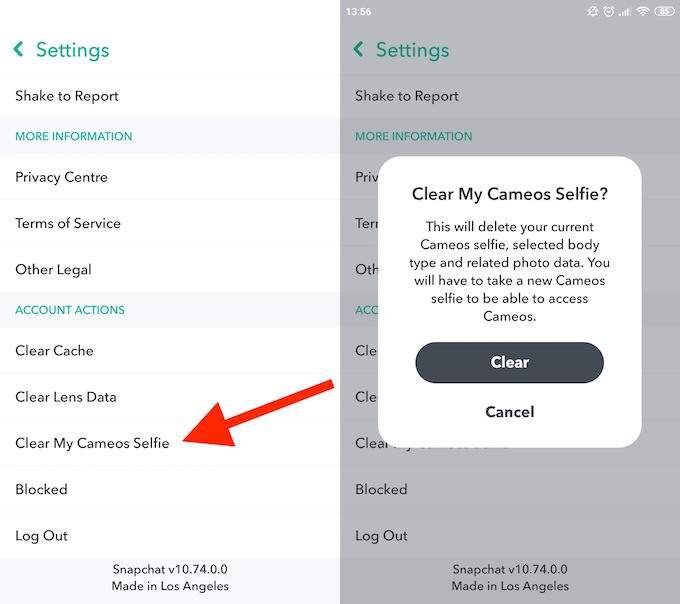
Una volta rimosso il selfie, non sarà più possibile utilizzare Cameos fino a quando non si scatta una nuova foto.
Salva i tuoi cammei
Simile a Bitmoji, puoi usare i tuoi cammei Snapchat all'esterno dell'app. Per fare ciò, dovrai salvarli sul rullino fotografico. Per salvare un cameo da una delle tue chat, fai clic e tieni premuto su di esso. Quindi tocca Salva su Rullino fotografico. Ora puoi inviare Cameo su un'altra rete di social media a tua scelta.
Caratterizza gli amici di Snapchat nei tuoi cameo
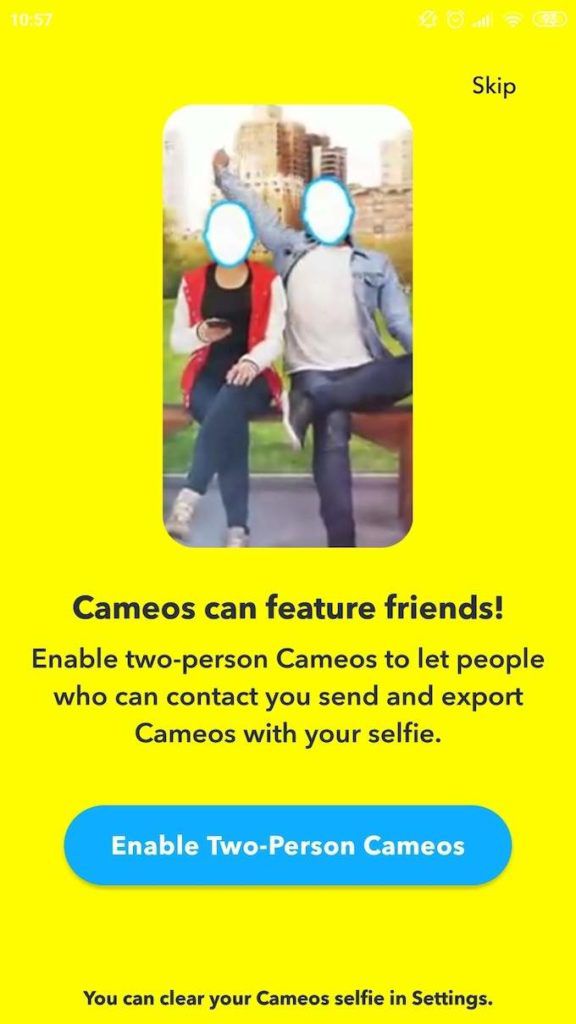
Quando crei per la prima volta il tuo selfie Cameos, Snapchat ti darà un'opzione per abilitare Cameos per due persone . Significa che sarai in grado di mettere in evidenza i tuoi contatti Snapchat nei tuoi Cameos e quindi condividere i video di voi due insieme.
Tuttavia, se non vuoi che tutti i tuoi contatti Snapchat siano in grado di creare Cameos con te, puoi sceglierlo nelle impostazioni di Cameos. Segui questi passaggi per scegliere chi può presentarti nei loro cameo:
Indipendentemente dall'opzione che scegli, gli utenti di Snapchat che hai bloccato prima non saranno in grado di creare un cameo per due persone con te.
I cammei Snapchat come falsi profondi sono diventati buoni
Mentre lo scopo principale di questa funzione è divertirsi con i tuoi amici sull'app, Snapchat fa un nuovo giro sulla tecnologia del falso profondo. E questa volta sembra che non farà male a nessuno lungo la strada.
I falsi profondi sono famosi per essere utilizzati per il cyberbullismo e come armi di propaganda. Tuttavia, questa volta puoi semplicemente usarli per divertire altre persone. Assicurati solo di stare sempre al sicuro. Scopri i principali suggerimenti sulla privacy di Snapchat prima di andare e condividere troppe informazioni personali sull'app.